Lançado em janeiro de 2020, a recente versão do Microsoft Edge focou na privacidade ao navegar na internet. Baseado no Chromium, ele traz ferramentas para uma navegação mais segura.
Assim, ele pode bloquear cookies primários, utilizados para manter o usuário logado em determinados sites. Bem como, restringe o rastreamento de cookies de terceiros que monitoram as atividades do usuário. Descubra como utilizar esses recursos do navegador:
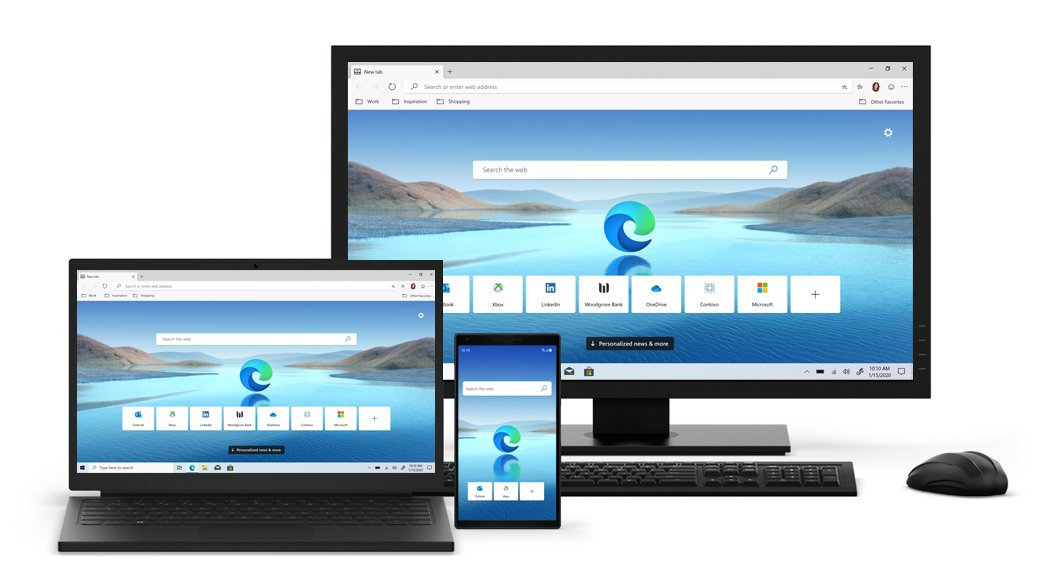 A nova versão do navegador Microsoft Edge está disponível para PCs e mobile.Fonte: Microsoft/Divulgação
A nova versão do navegador Microsoft Edge está disponível para PCs e mobile.Fonte: Microsoft/Divulgação
Prevenção de rastreamento
A nova versão do Edge apresenta três níveis de prevenção de rastreamento. Ele já está configurado no modo Equilibrado, que bloqueia certos rastreadores de terceiros e os que são conhecidos como prejudiciais.
Menos rigoroso, o modo Básico apenas bloqueia os rastreadores considerados maliciosos. Enquanto isso, o modo Estrito vai bloquear a maioria dos rastreadores de todos os sites. Em alguns casos, partes das páginas podem não funcionar se a opção estiver ativada.
Para alterar o nível de proteção, o usuário deve:
Clicar nos três pontos no canto superior direito do navegador, ir em “Configurações” e depois em “Privacidade e serviços”.
Em seguida, ativar a chave da opção “Prevenção de Rastreamento” e escolher o nível de proteção desejado.
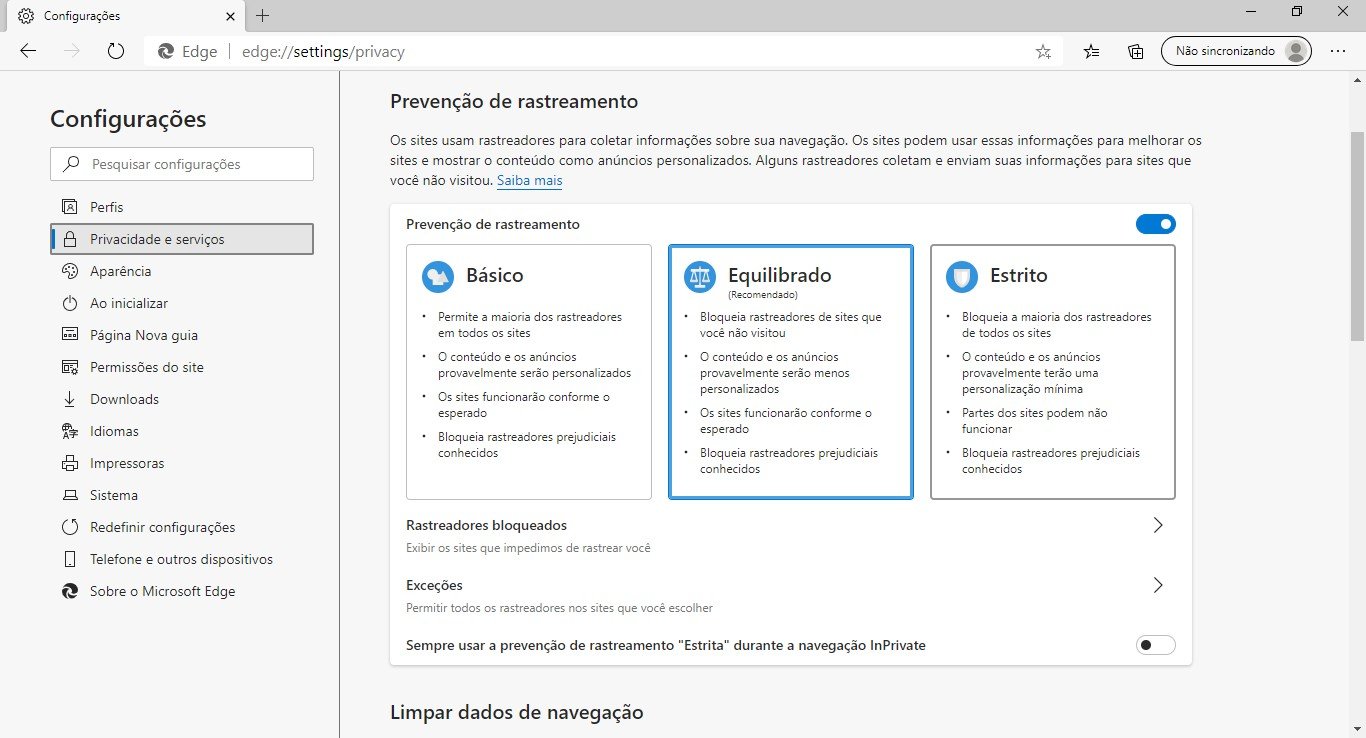 Tela com os níveis de prevenção de rastreamento.Fonte: TecMundo
Tela com os níveis de prevenção de rastreamento.Fonte: TecMundo
Configurações de rastreamento
Além dos níveis de prevenção de rastreamento, o Edge permite que o usuário abra exceção para sites específicos. Essa configuração pode ser realizada de forma simples:
Em “Privacidade e serviços”, o usuário deve clicar em “Rastreadores bloqueados”, localizado bem abaixo das opções de “Prevenção de Rastreamento”. Ele mostra a lista de rastreadores que foram bloqueados pelo navegador.
Abaixo, ao acessar a opção “Exceções”, o usuário pode acrescentar as páginas que ele deseja desativar a prevenção de rastreamento.
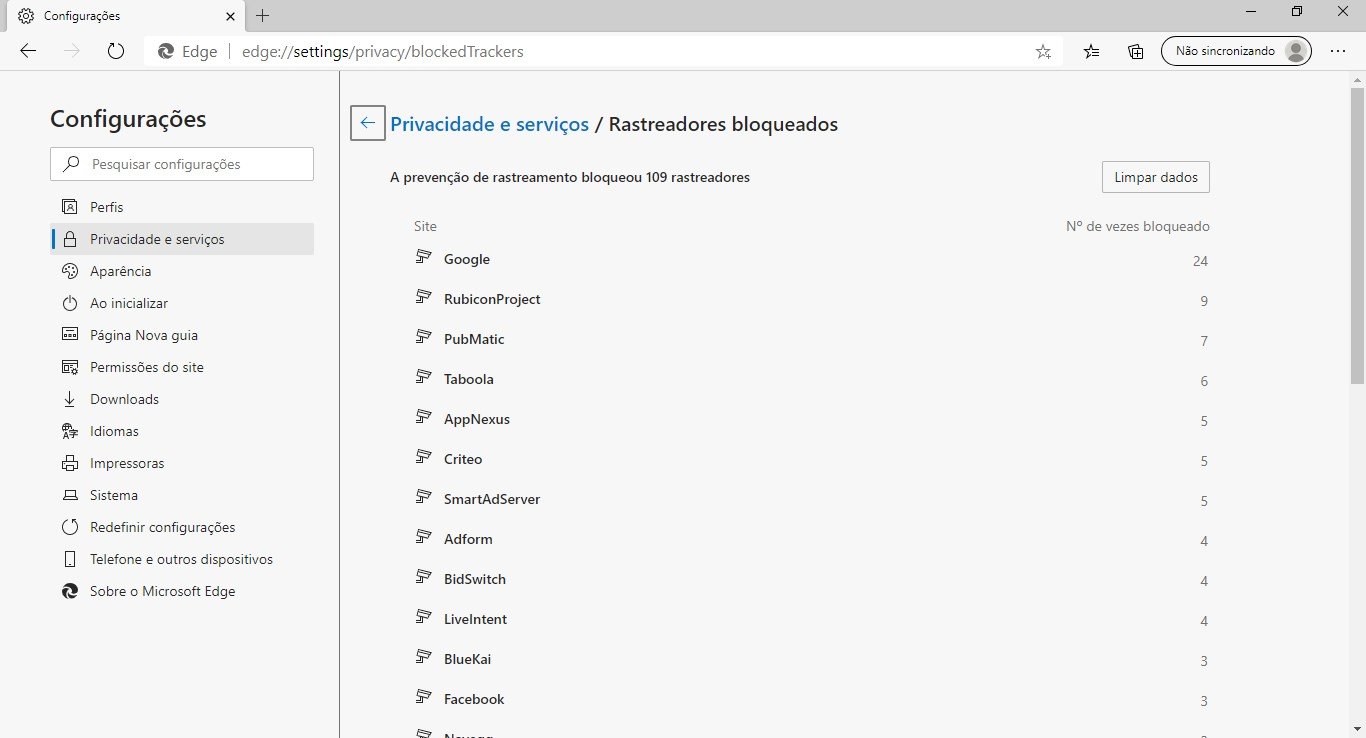 Opção Rastreadores bloqueados mostra uma lista de páginas restringidas.Fonte: TecMundo
Opção Rastreadores bloqueados mostra uma lista de páginas restringidas.Fonte: TecMundo
Para verificar a prevenção de rastreamento em um site, o usuário pode clicar no ícone do cadeado no lado esquerdo do campo de endereço. Com isso, vai abrir uma caixa exibindo os cookies e as permissões da página, bem como quais rastreadores estão bloqueados.
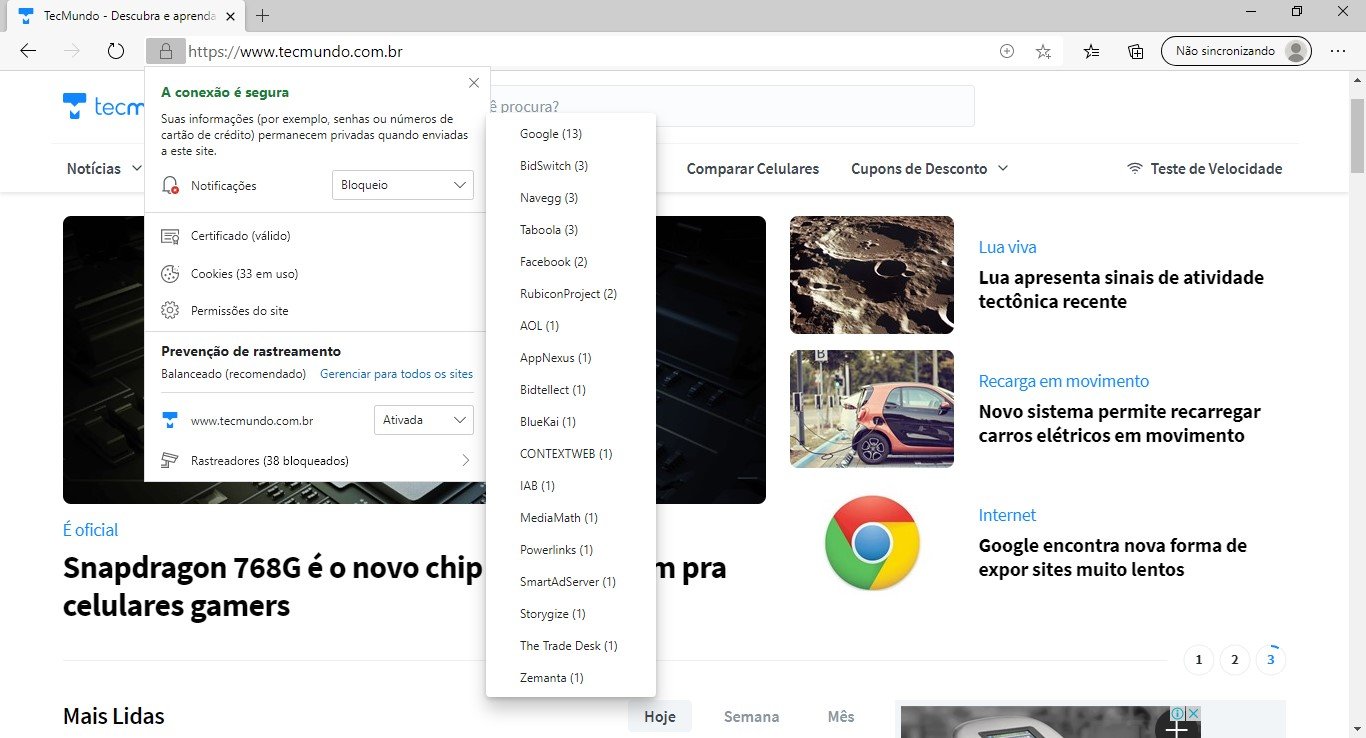 Com o Edge, é possível verificar os rastreadores bloqueados em cada site.Fonte: TecMundo
Com o Edge, é possível verificar os rastreadores bloqueados em cada site.Fonte: TecMundo
Apagando os cookies
Outra ferramenta de segurança e privacidade do Edge é a possibilidade de configurar o navegador para excluir cookies e outros dados sempre que fechar o navegador.
Em “Privacidade e serviço”, há uma área chamada “Limpar dados de navegação”.
Ao acessar “Escolha o que você quer limpar sempre que fechar o navegador”, há diversas opções de dados que podem ser excluídos ao sair do Edge.
Basta o usuário selecionar o que deseja e deixar a chave acionada.
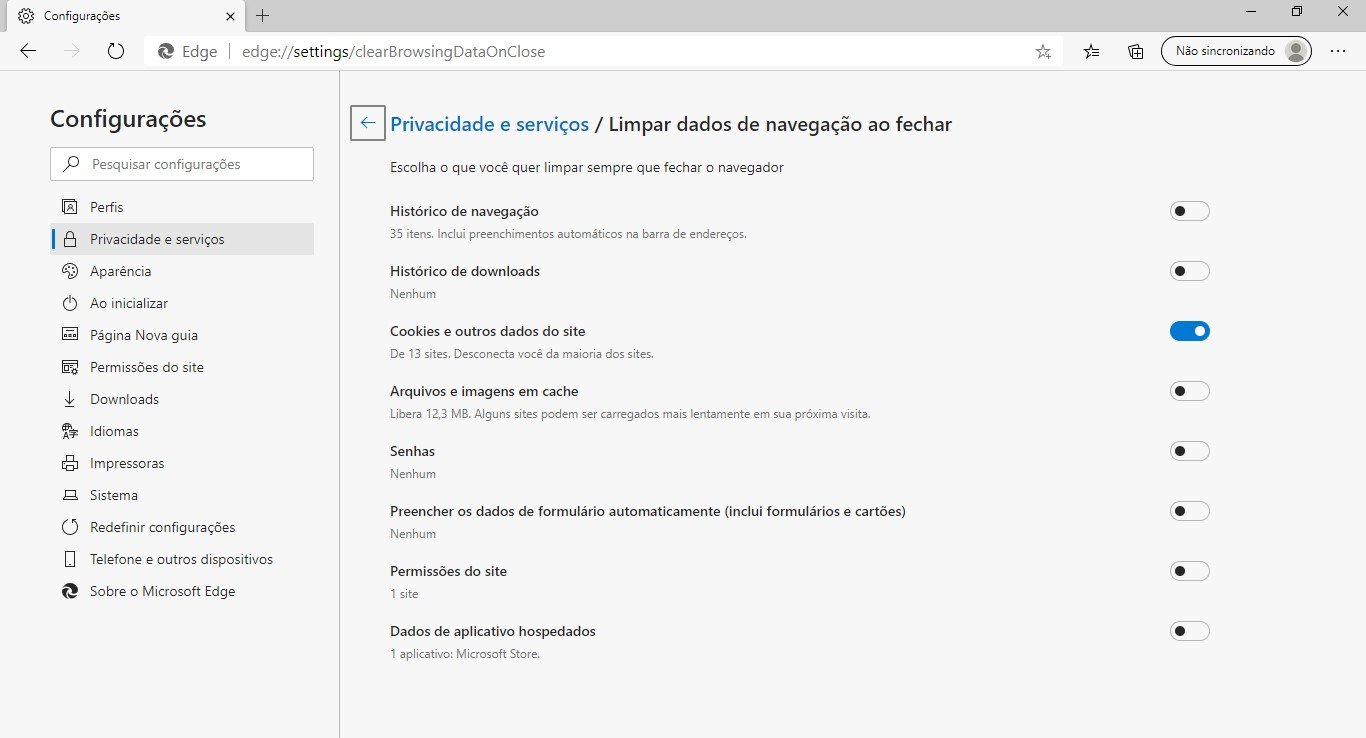 Em “Limpar dados de navegação ao fechar”, o usuário escolhe o que será apagado.Fonte: TecMundo
Em “Limpar dados de navegação ao fechar”, o usuário escolhe o que será apagado.Fonte: TecMundo
O usuário também pode apagar os cookies manualmente:
Na opção “Limpar dados de navegação agora”, há um botão azul escrito “Escolha o que limpar”.
Ao clicar nele, vai abrir uma janela com opções como “Histórico de navegação” e ‘Cookies e outros dados”.
Então, o usuário deve escolher o que deseja excluir e o intervalo de tempo. Depois, ele deve clicar em “Limpar agora”.
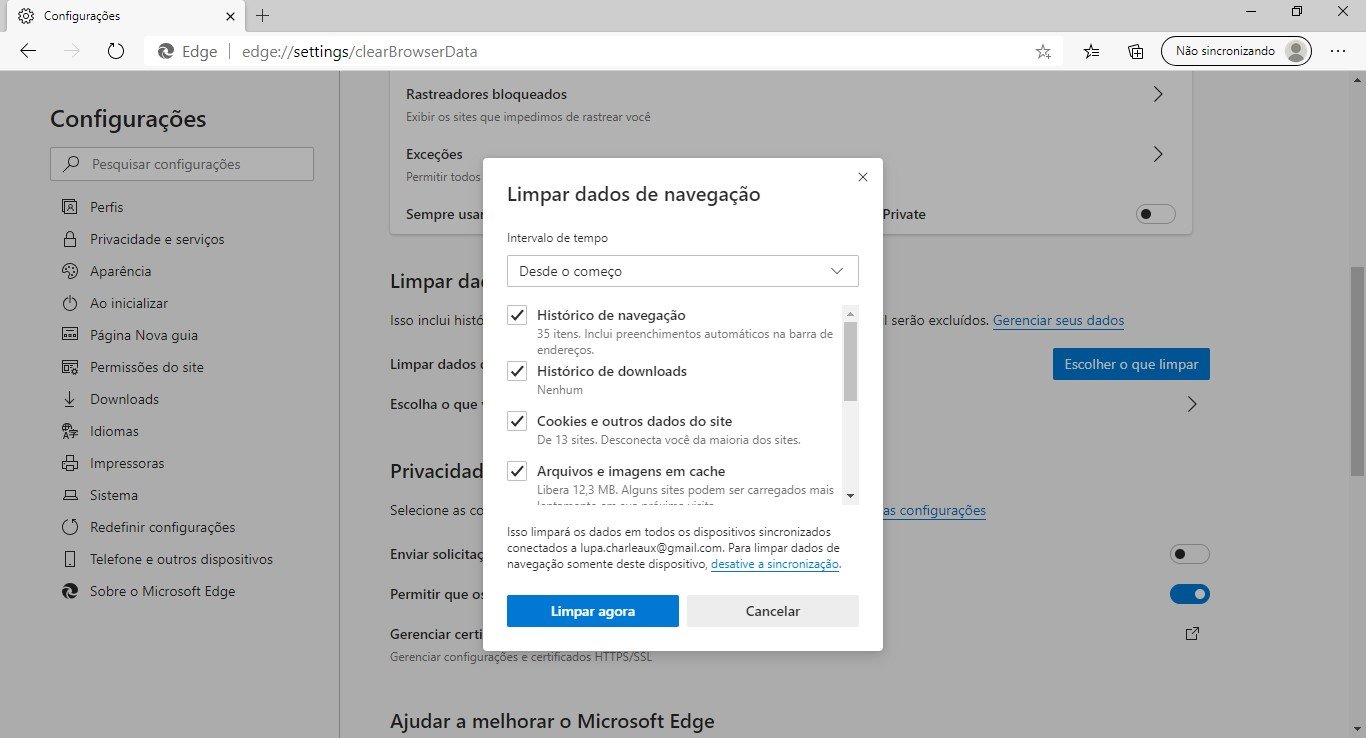 Tela da opção para excluir cookies manualmente.Fonte: TecMundo
Tela da opção para excluir cookies manualmente.Fonte: TecMundo
Fontes
Categorias



























